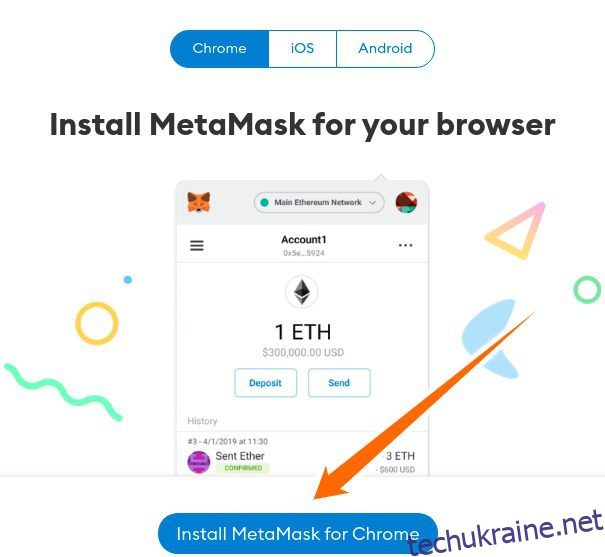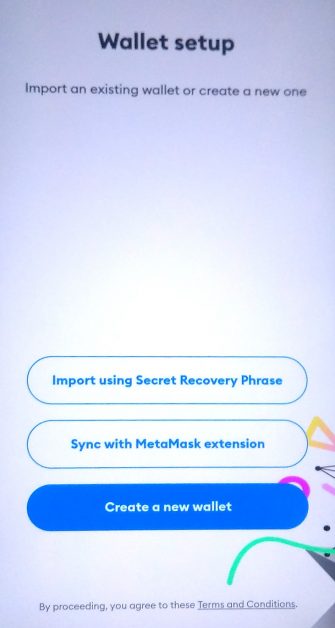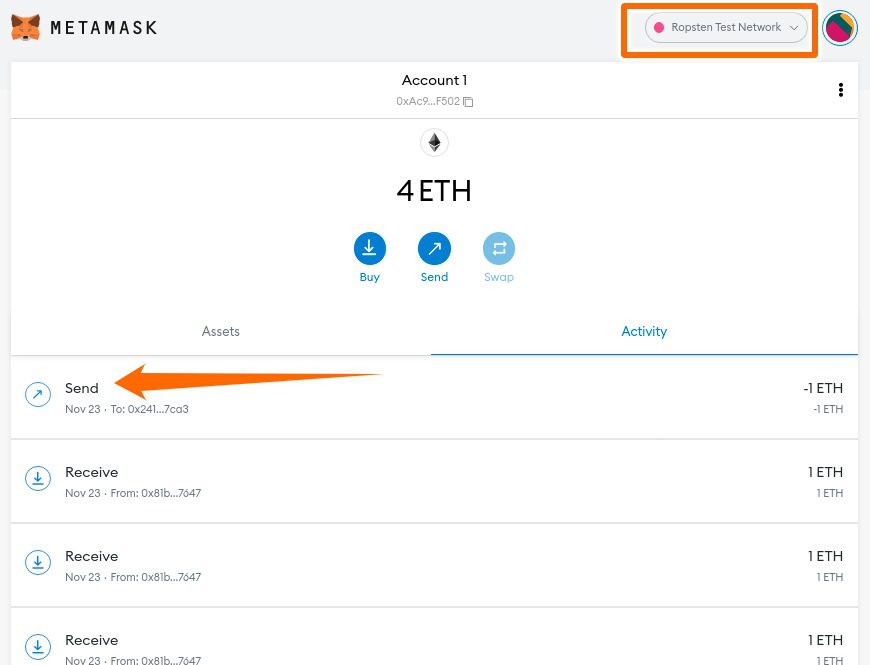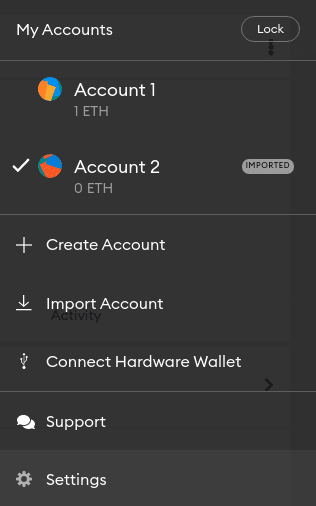MetaMask — це ексклюзивний гаманець для блокчейну Ethereum. Зануртеся глибоко, щоб пізнати MetaMask навиворіт.
Ви ж не ходите по магазинах без гаманця?
Так само вам знадобиться крипто-гаманець, щоб здійснювати транзакції з блокчейном.
Гаманець — це ваш особистий ключ для взаємодії з криптографічним світом. Він дозволяє купувати, продавати або передавати активи в блокчейні.
А MetaMask — це гаманець для найрізноманітнішого блокчейну з існуючих — Ethereum. Це ваші ворота до екосистеми DeFi, незамінних токенів (NFT), Токени ERC-20і практично–все Ethereum.
Він доступний як додаток для iOS і Android. Крім того, ви можете використовувати це як розширення для кількох веб-браузерів: Chrome, Firefox, Brave та Edge.
Але перш ніж пройти фактичний процес реєстрації та все інше, давайте привітаємося з цим фантастичним гарячим крипто-гаманцем:
Я знаю. Це багато, що потрібно прийняти одночасно. Отже, підемо легко, крок за кроком.
Що таке MetaMask?
Блокчейн пропонує конфіденційність, прозорість і незмінність. Ви зможете використовувати програми, здійснювати транзакції будь-де та робити багато іншого без будь-кого (читайте Google, уряди).
Але існують різні блокчейни, кожен з яких закодований для іншої мети.
Однак Ethereum, гігантська децентралізована екосистема, призначена для мас. А MetaMask — це безкоштовний гарячий гаманець із відкритим кодом, який допоможе вам працювати з Ethereum.
Гарячі гаманці безкоштовні, ними можна користуватися з будь-якого пристрою, підключеного до Інтернету. Це також призводить до найбільшої вразливості таких гаманців – безпеки. Хоча один стриманий користувач може бути в безпеці з гарячим гаманцем, вам слід остерігатися криптовалютних бірж, які їх використовують, і краще шукати біржі, які підтримують холодні гаманці.
Давайте розглянемо деякі визначні функції цього гаманця:
Простота використання
Почати роботу з MetaMask легко, швидко й анонімно. Вам навіть не потрібна електронна адреса. Просто встановіть пароль і запам’ятайте (і збережіть) секретну фразу відновлення, і все готово.
Безпека
Ваша інформація зашифрована у вашому браузері, до якої ніхто не має доступу. У разі втрати пароля у вас є секретна фаза відновлення з 12 слів (також називається початковою фразою) для відновлення. Примітно, що дуже важливо зберігати вихідну фразу в безпеці, оскільки навіть у MetaMask немає інформації про неї. Після втрати його неможливо відновити.
Вбудований Crypto Store
Якщо вам цікаво, ні, ви не можете купити біткойни за допомогою MetaMask. Він підтримує лише Ether та інші токени, пов’язані з Ether, включаючи знамениті токени ERC-20. Криптовалюти (за винятком Ether) на Ethereum побудовані як токени ERC-20.
Резервне копіювання і відновлення
MetaMask зберігає вашу інформацію локально. Отже, якщо ви перемикаєте браузер або машину, ви можете відновити свій гаманець MetaMask за допомогою секретної фрази відновлення.
Підтримка спільноти
Станом на серпень 2021 року MetaMask був домом для 10 мільйонів активних користувачів щомісяця навколо світу. Його простий та інтуїтивно зрозумілий інтерфейс користувача продовжує наполягати на цих цифрах із зафіксованим зростанням на 1800% з липня 2020 року.
Зрештою, спробуйте MetaMask, якщо ви вибрали гарячі гаманці. Почнемо з інсталяції, а потім перейдемо до варіантів використання. Подальші розділи містять ілюстрації для веб-браузера Chrome і мобільної платформи Android.
Встановлення MetaMask на Chrome
Перейти до сторінка завантаження, виберіть свою платформу та натисніть кнопку завантаження на кнопці. Він автоматично визначить браузер. Але для iOS і Android виберіть свою платформу, щоб отримати посилання, або здійсніть пошук у відповідних магазинах програм.
Розширення для браузера MetaMask
Я продемонструю це за допомогою браузера Chrome. Відвідайте сторінку завантаження та натисніть «Установити MetaMask для Chrome», щоб відвідати сторінку розширення MetaMask у веб-магазині Chrome.
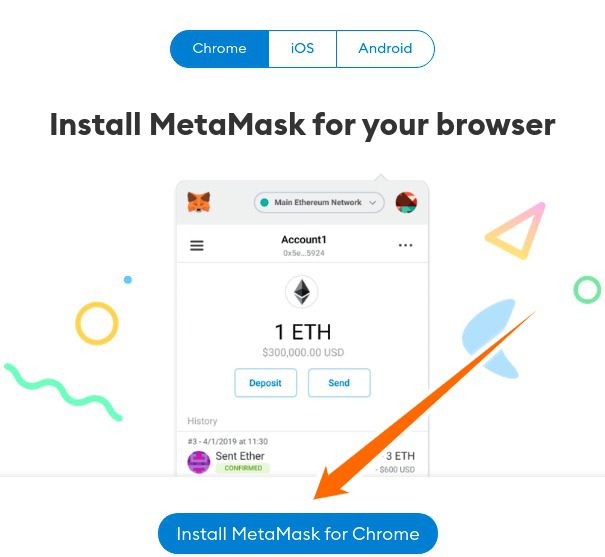
Установіть і закріпіть його, щоб зробити його доступним на панелі інструментів веб-переглядача. Цей процес подібний до встановлення будь-якого розширення браузера в chrome.
Реєстрація гаманця MetaMask
Нарешті, вас привітають з цим. Тепер натисніть «Почати», щоб почати процес реєстрації.
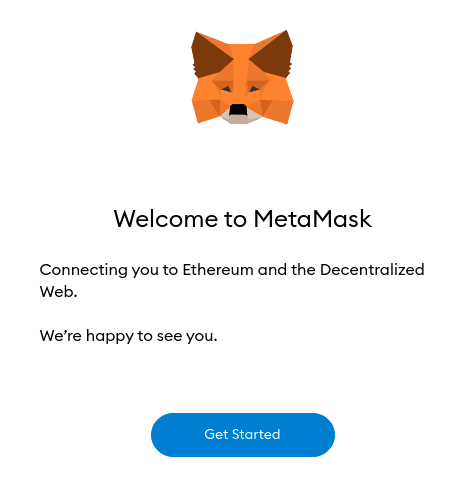
На наступному екрані ви зможете імпортувати гаманець або створити гаманець. Натисніть останню опцію, щоб зареєструвати нову.
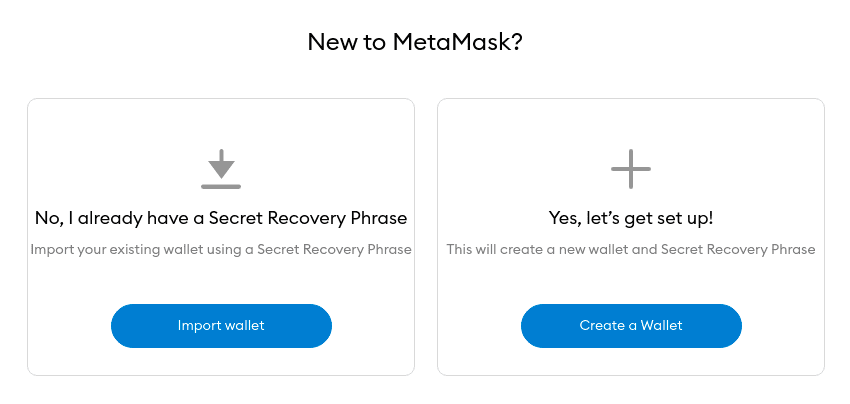
Далі ви можете поділитися деякими анонімними даними з MetaMask, щоб перейти до наступного екрана. Ви можете натиснути «Ні, дякую» для повного спокою – це не завадить роботі з MetaMask. Виберіть відповідно та продовжуйте.
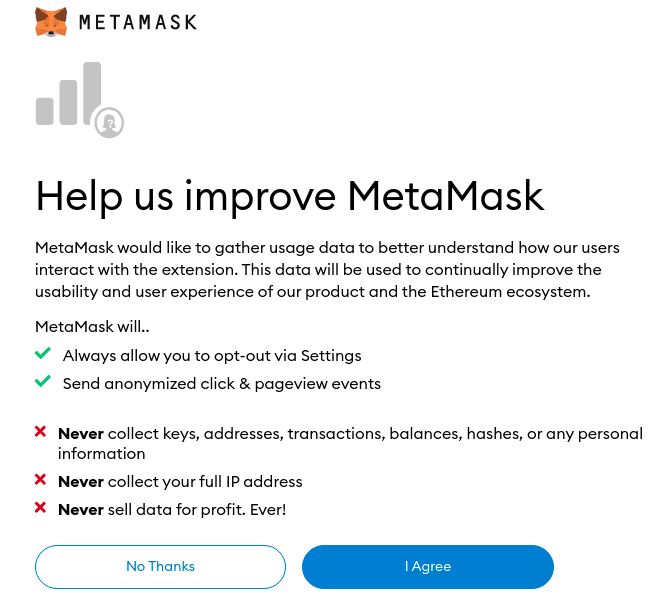
Тепер створіть надійний пароль на наступному екрані.
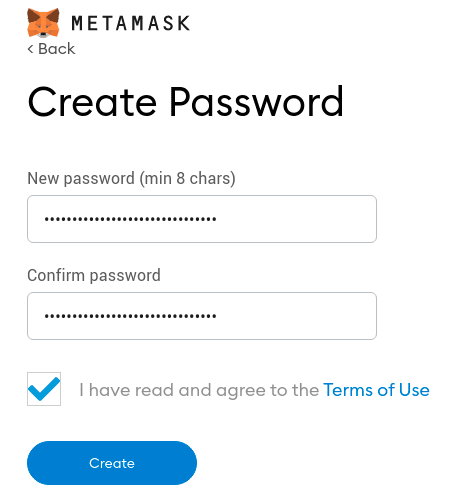
Далі ви побачите, як команда MetaMask намагається підкреслити важливість секретної фрази відновлення за допомогою короткого відео. Краще подивіться та натисніть «Далі».
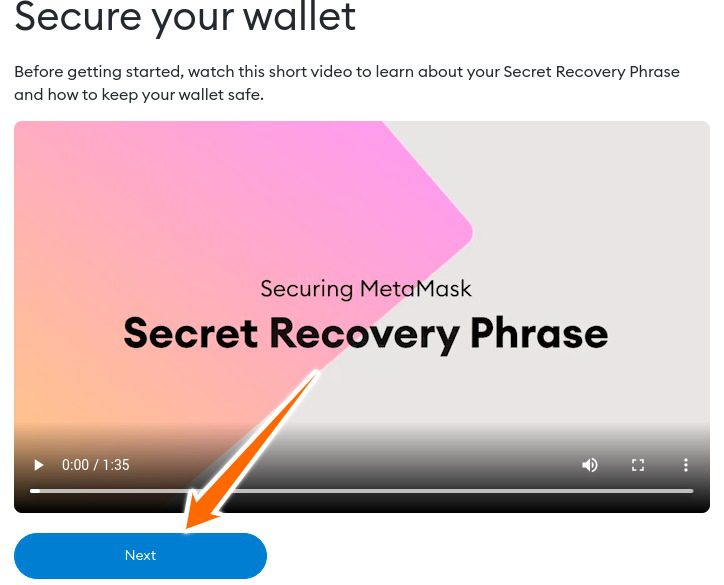
Тепер настав час зберегти секретну фразу відновлення. Ви можете розкрити секретну фразу та завантажити її як текстовий файл. Потім натисніть «Далі», щоб продовжити.
MetaMask докладає всіх зусиль, щоб ви запам’ятали цю важливу фразу, оскільки вони не зберігають її для вас. Отже, ви бачите головоломку зі словами, щоб відновити цю фразу, саме такою, якою вона була. Якщо ви не зробите це правильно, кнопка підтвердження в кінці не буде активована, і ви не зможете продовжити.
І якщо ви пропустили запам’ятати або зберегти його, у верхній частині під піктограмою MetaMask є кнопка «Назад». Ви перейдете на попередню сторінку, щоб завантажити та запам’ятати її.
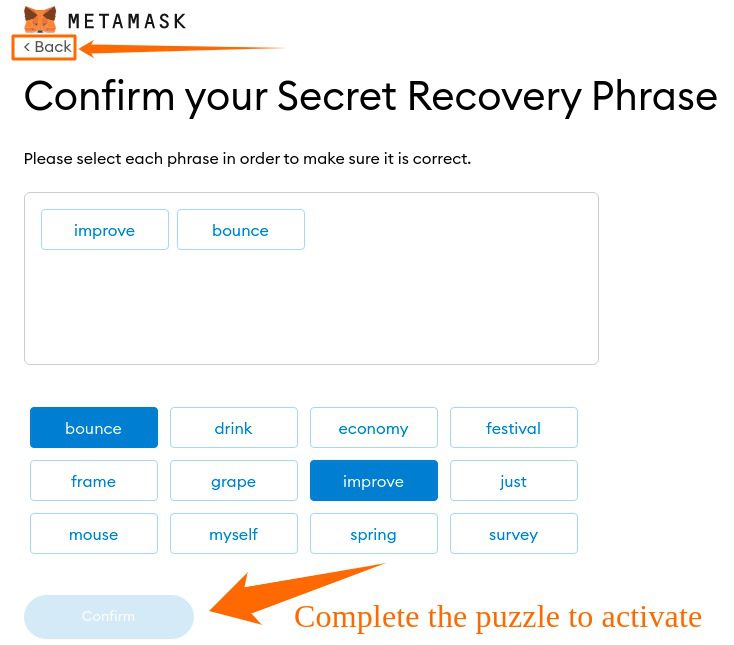
Після цього кнопка Підтвердити оживе. Натисніть це, і ви побачите повідомлення з привітанням на останньому екрані процесу реєстрації.
Нарешті натисніть «Все готово» на сторінці привітань, щоб увійти на інформаційну панель свого гаманця.
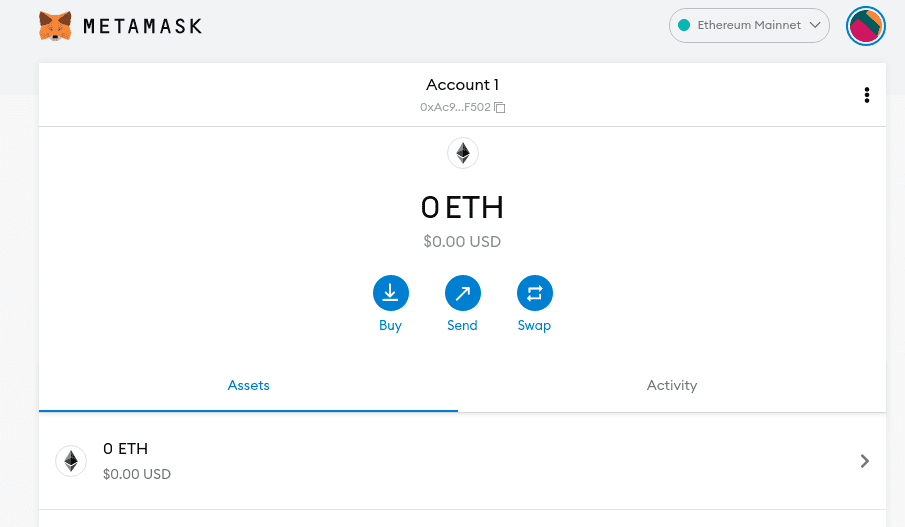
Установка MetaMask на Android
Завантаживши програму з Play Store і перегорнувши екран «Почати», вам буде запропоновано три варіанти:
Створіть новий гаманець
Створення нового гаманця на Android ідентично описаному вище процесу. Все, що вам потрібно зробити, це завантажити MetaMask з Play Store і почати процес реєстрації.
Отже, замість того, щоб повторювати ті самі кроки, я б радше проілюстрував, як імпортувати гаманець MetaMask на ваш мобільний телефон Android.
Синхронізація з розширенням MetaMask
Примітка: цю функцію тимчасово вимкнено.
За допомогою цієї опції вам потрібно відсканувати QR-код із розширення веб-браузера на робочому столі, щоб імпортувати гаманець на свій мобільний телефон Android.
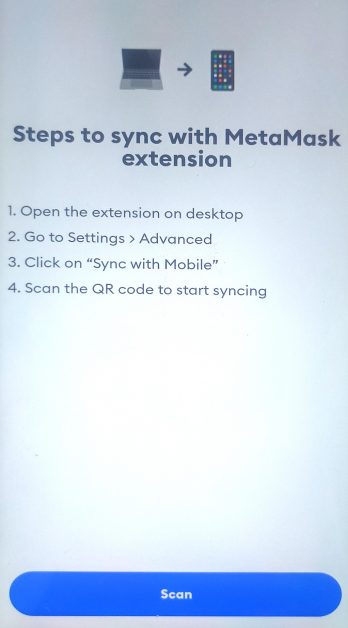
Щоб отримати QR-код, натисніть розширення MetaMask, а потім натисніть свій аватар. Потім у спливаючому вікні виберіть параметр «Налаштування».
Тепер натисніть Додатково в налаштуваннях і, нарешті, виберіть Синхронізувати з мобільним.
І ви отримаєте це повідомлення про те, що MetaMask вимикає цю функцію.
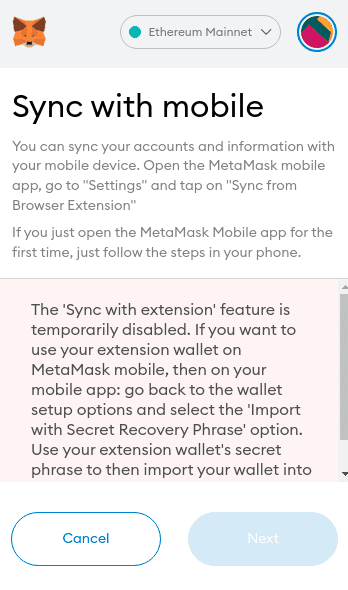
Їхня команда, можливо, виправляє дещо, щоб зробити цей гарячий гаманець більш безпечним і залучити більше користувачів.
Крім того, ви не можете зробити скріншот (або запис екрана) у програмі MetaMask Android. Ви отримаєте чорний екран, навіть якщо вам це вдасться. (PS: тому скріншоти мобільного телефону нечіткі.)
Це може бути чудовою функцією безпеки, щоб уберегти користувачів від будь-яких фішингових програм. Гарна робота, MetaMask!
Імпорт із використанням секретної фрази відновлення
Отже, нам залишилося імпортувати гаманець із секретною фразою відновлення з 12 слів.
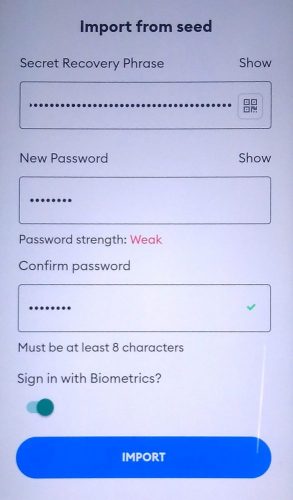
Введіть його разом із новим паролем і натисніть ІМПОРТ внизу.
Примітно, що введений тут пароль може відрізнятися від пароля, який використовується в розширенні браузера. Але згадувати кожну з них окремо вам буде важче.
Отже, найкраще було б використовувати менеджер паролів або використовувати той самий пароль для MetaMask на кожній платформі. Крім того, це доводить, що MetaMask — це гаманець без кастодіального права. Усе зберігається на вашому локальному пристрої — без хмарного зберігання та синхронізації.
Після цього ви побачите екран привітань. І, нарешті, ви можете мати інформаційну панель мобільного користувача MetaMask.
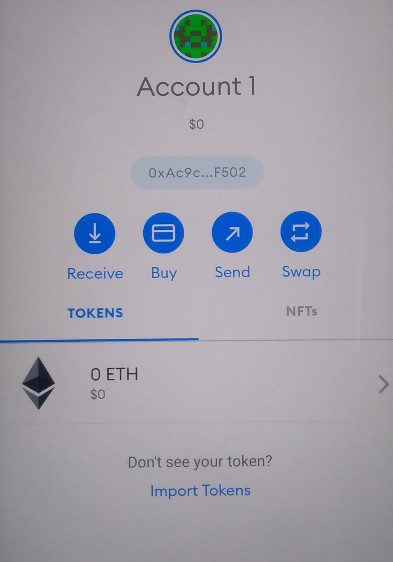
Використання MetaMask
Тепер, коли у вас є MetaMask, давайте трохи дослідимо це.
Перевірка облікового запису
Отже, ви отримали свій гаманець на одному з найпотужніших блокчейнів.
Вітаю з цим, але який доказ? Ви не довіряєте деяким анімаціям у програмі, чи не так?
Отже, давайте перевіримо існування вашого ethereum за допомогою Etherscan – інструменту, який може допомогти вам відстежувати події, пов’язані з ethereum.
Для цього скопіюйте свою публічну адресу з гаманця MetaMask і вставте її Etherscan знати історію транзакцій і баланс ефіру. Або ви можете просто перевірити все це у своєму гаманці MetaMask.
Натисніть значок MetaMask у своєму браузері та виберіть три вертикальні крапки. Нарешті, натисніть Переглянути обліковий запис на Etherscan, щоб дізнатися подробиці.
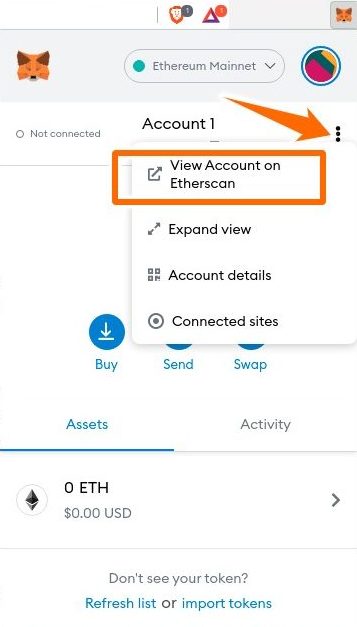
Ви отримаєте щось на зразок цього:
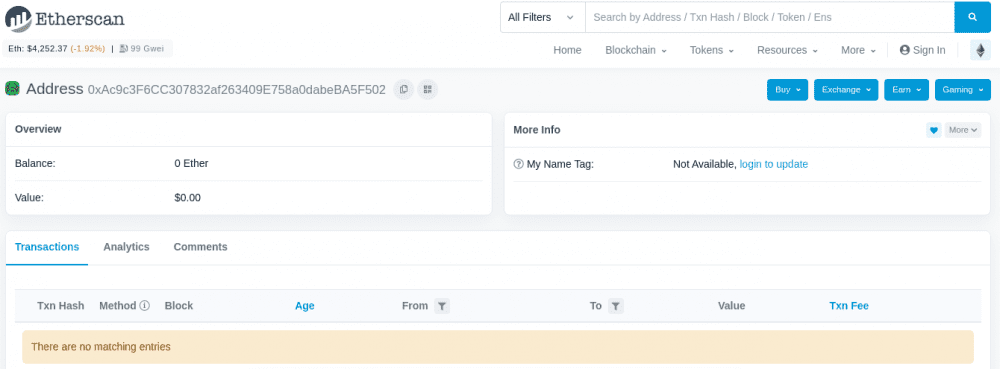
Оскільки гаманець абсолютно новий, історії транзакцій немає. Коротше кажучи, вважайте, що це аналогічно вашій банківській книжці, яка показує всю дебетову та кредитну історію.
До речі, ви можете перейти до розгорнутого перегляду, якщо вам потрібна повноекранна інформаційна панель MetaMask замість спливаючого.
Ця опція знаходиться під «Переглянути обліковий запис» на Etherscan. Expand View відкриє ваш гаманець у новій вкладці, залишаючи його відкритим, доки ви його не закриєте. Це полегшення від спливаючого вікна, яке закривається, коли ви перемикаєте вкладку або згортаєте браузер.
Відкриті та закриті ключі
Ці терміни часто використовуються. Коротше кажучи, відкритий ключ призначений для отримання коштів. Але вам знадобиться ваш закритий ключ, якщо ви хочете отримати до них доступ.
Закритий ключ — це ваш доказ того, що кошти в гаманці насправді належать вам. Він також потрібен у кожній транзакції, яку ви робите.
У MetaMask ви можете отримати відкритий ключ прямо з інформаційної панелі користувача. Просто наведіть курсор на ім’я облікового запису, і з’явиться Копіювати в буфер обміну. Тепер натисніть, щоб скопіювати відкритий ключ.
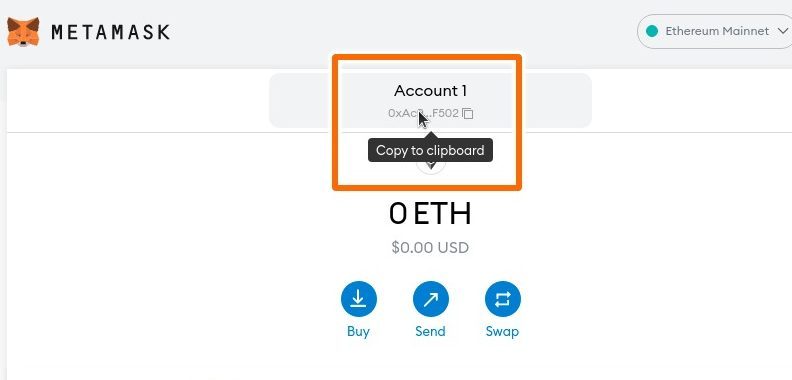
Мій тестовий обліковий запис має такий відкритий ключ:
0xAc9c3F6CC307832af263409E758a0dabeBA5F502
Приватний ключ, скажімо так, надзвичайно приватна справа.
Ніколи нікому не діліться своїм особистим ключем. Якщо ви це зробите, ваш обліковий запис є. Власник приватного ключа може перевести обліковий запис (та/або кошти) з гаманця (скажімо, MetaMask) на будь-який інший гаманець на свій вибір.
Щоб експортувати свій особистий ключ, натисніть три вертикальні крапки, щоб ввести дані свого облікового запису. Виберіть «Експортувати закритий ключ» на наступному екрані.
Введіть свій пароль і натисніть «Підтвердити», щоб відкрити свій закритий ключ. Я піддав цензурі свій закритий ключ, щоб підкреслити його секретність.
Наполегливо рекомендуємо зберігати свій особистий ключ у фізичній формі, а не як текстовий файл на Диску Google або будь-де в Інтернеті. Зберігання його онлайн лише посилить ризики безпеці і без того вразливого гарячого гаманця.
Кілька облікових записів
Ви можете додати кілька облікових записів до свого гаманця MetaMask. Метою можуть бути окремі випадки використання для кожного. Наприклад, на MetaMask можна мати обліковий запис NFT і бізнес-акаунт окремо.
Примітно, що кожен обліковий запис матиме власну пару відкритих та закритих ключів. Але ваш секретний етап відновлення є головним ключем до всіх ваших облікових записів. У той час як приватний ключ можна використовувати для імпорту облікового запису (докладніше про це пізніше), секретну фразу відновлення (так звану початкову фразу) можна використовувати для доступу до всіх облікових записів одночасно.
Щоб створити додатковий підрахунок, клацніть свій аватар у спливаючому вікні MetaMask. Далі виберіть + Створити обліковий запис. Назвіть його, і ви побачите його під своїм першим обліковим записом.
Цікаво, що ви не можете видалити обліковий запис, створений всередині облікового запису MetaMask. Однак ви можете видалити імпортований обліковий запис. Так само немає способу видалити гаманець, побудований на Ethereum (або будь-якому блокчейні). Ви можете просто припинити його використання.
Купити, відправити та обміняти
Крім того, є основні операції — покупка, надсилання та обмін, — які ви можете виконувати за допомогою свого гаманця MetaMask.
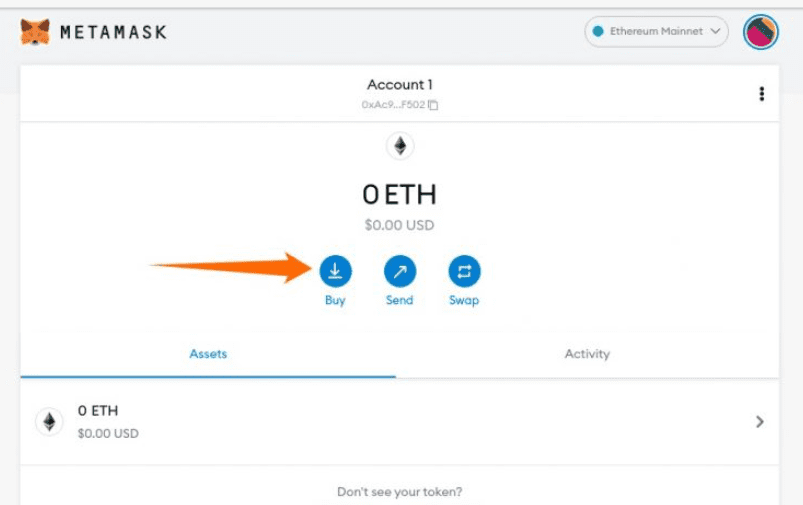
Купівля ефіру (або токенів ERC-20)
Ви можете використовувати це для внесення ефіру (ETC) або будь-якого іншого токена ERC-20 на свій рахунок. Є два платіжні шлюзи – Wyre і Transak.
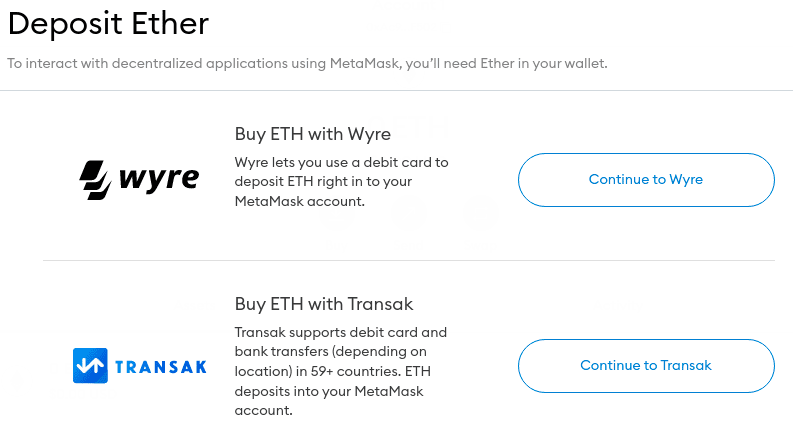
Wyre підтримує кредитні/дебетові картки разом із Apple Pay. Ці варіанти стягують комісію за транзакції в розмірі 3% на додаток до обмеження 500 доларів США на щотижневі транзакції.
Громадяни США мають варіант переказу ACH з мінімальною комісією 0,75% і вищим порогом у розмірі 25 000 доларів США на суму транзакцій за тиждень. У той час як картка та платіж Apple здійснюються миттєво, реалізація переказів ACH може тривати до тижня.
Крім того, ви сплачуєте комісію за мережу як стимул для майнерів виконувати ваші транзакції. Подивіться на ці два випадки покупки 100 і 1000 доларів США в Wyre.
Хоча комісія за транзакцію, очевидно, пропорційна сумі транзакції, мережева плата розраховується інакше. Це залежить від обсягу даних, а не від суми транзакції. Щоб дізнатися більше про це та майнінг загалом, перейдіть до нашого посібника про майнінг криптовалюти.
Трансак схожий на Wyre. Залежно від вашої валюти та доступності ви можете використовувати обидва.
Надсилання за допомогою MetaMask
Для використання цієї функції вам потрібен відкритий ключ одержувача. Щоб надіслати, натисніть «Надіслати» на інформаційній панелі користувача та введіть відкритий ключ одержувача.
Після цього ви можете ввести суму для надсилання та натиснути «Далі».
Згодом ви можете налаштувати орієнтовну комісію за газ (підказка майнеру), щоб визначити пріоритет вашої транзакції.
Транзакції з надзвичайно низькими чайовими для майнерів, ймовірно, будуть затримані або не вдадуться залежно від умов мережі. Але найкраще залишити це без змін, особливо якщо ви новачок у цьому. Нарешті натисніть Підтвердити.
Після підтвердження транзакції ви побачите історію в області активності.
Зокрема, я запитав 5 ETH у Ropsten Test Network (угорі праворуч, окрім аватара), щоб проілюструвати, як надсилати за допомогою MetaMask.
Активи в тестових мережах не коштують ні копійки. Ці тестові мережі використовуються для тестування розробниками перед запуском їхніх продуктів у головній мережі Ethereum. Ви можете перевірити це угода на Etherscan також.
Обмін токеном
MetaMask дозволяє обмінювати токени Ether і ERC-20 один на одного.
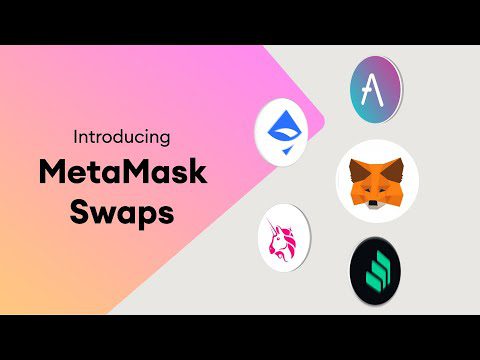
Цей гаманець здійснює пошук на всіх доступних біржах і пропонує вам найкращу пропозицію. Він намагається максимально заощадити на платі за мережу та ковзанні (різниця в котируванні між розміщенням замовлення та підтвердженням).
Не переживай! Ви можете встановити допустиме відхилення (від 1% до 5%), за якого ваша транзакція автоматично скасовується.
MetaMask стягує комісію від 0,3% до 0,875% за свопи. Ціна, яку ви отримуєте, включає цю комісію.
Імпорт облікового запису
Ця функція імпортує обліковий запис, а не весь гаманець. А оскільки гаманець не є рідним для MetaMask, вам потрібно буде імпортувати його для кожного екземпляра окремо.
Щоб імпортувати, натисніть свій аватар і виберіть «Імпортувати обліковий запис». Введіть закритий ключ відповідного облікового запису та натисніть «Імпортувати».
Нарешті, ви побачите імпортований обліковий запис під вашим рідним обліковим записом. Я імпортував це в свій інший гаманець MetaMask, на який щойно перевів один (фіктивний) ефір у тестовій мережі Ropsten.
Цікаво, що ця операція не видалила обліковий запис із його першого гаманця. Хоча імпортований гаманець можна вилучити з цього гаманця, оригінал завжди буде на своєму місці.
Децентралізовані програми (dApps)
Ці додатки розроблені на блокчейні (у цьому випадку ethereum). MetaMask — це спосіб взаємодії та використання цих програм.
Наприклад, Картинка це dApp для створення NFT. Після реєстрації вам потрібно підключити гаманець, щоб почати реєстрацію свого NFT. Поглянь:
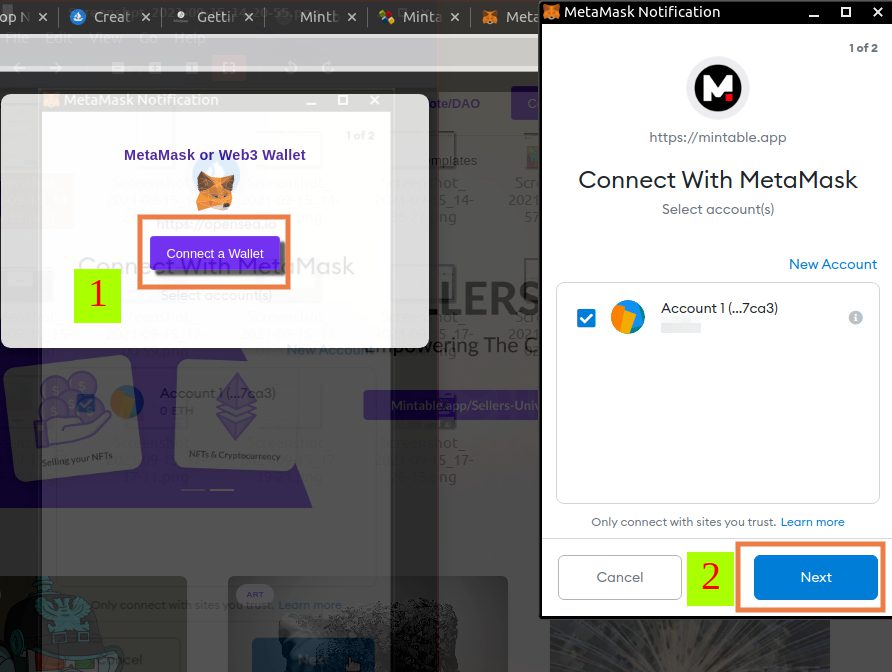
Це дуже схоже на автентифікацію Google або Facebook, яку ви могли використовувати. Однак MetaMask не тільки дозволяє використовувати децентралізовані програми, але й підтримує транзакції, зберігає їх історію, серед іншого.
Незважаючи на це, його можливості також залежать від dApp, який ви використовуєте.
Поради щодо безпеки
Хоча існують різні варіанти використання MetaMask, безпечне використання є життєво важливим. Будучи гарячим гаманцем, це не найнадійніший спосіб зберігання активів Ethereum.
Тим не менш, є кілька вказівок, які допоможуть зберегти цілісність гаманця. Давайте перевіримо їх:
- Завжди використовуйте MetaMask як єдину вкладку у вашому браузері. І заблокуйте його після використання.
- Ніколи нікому не повідомляйте свою секретну фразу відновлення, закриті ключі та пароль.
- Для використання MetaMask краще мати окремий браузер.
- Якщо ви не можете зберегти спеціальний браузер MetaMask, не використовуйте соціальні мережі або облікові записи Google у браузері разом із MetaMask.
- Спробуйте придбати апаратний гаманець, якщо у вас є цінні криптоактиви.
Слід визнати, що цей список далеко не повний. Тому слідкуйте за найкращими методами безпечного зберігання своїх активів.
Висновок 🧑💻
Це коротко уявлення про те, що може зробити MetaMask.
Нарешті, будь-хто, хто розглядає гарячий гаманець Ethereum, обов’язково повинен дати шанс MetaMask.
Це фантастичний, простий у використанні та потужний інструмент, який дозволяє вам взаємодіяти з блокчейном Ethereum.